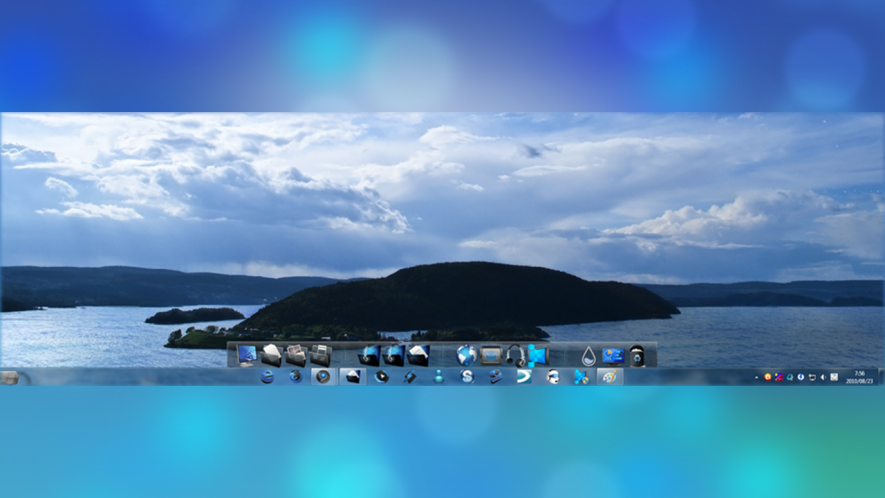
Windows7でタスクバーのアイコンを好きな位置に表示させる方法をご紹介します。

やり方
まずタスクバーを固定している場合はタスクバーを右クリックして「タスクバーを固定する」の選択を解除してください。
1. どこでもいいのでフォルダを作成します(名前もなんでも良い)
2. タスクバーを右クリック → ツールバー → 新規ツールバー
3. 作成したフォルダを選択します
4. 作成したツールバーをドラッグしてタスクバーの一番左まで寄せます
(作成したツールバーとアイコン群の位置を逆転させる)
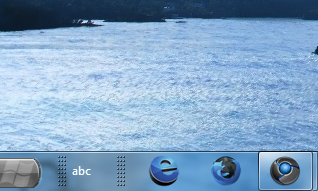
5. 作成したツールバーを右クリックして、「タイトルの表示」と「ボタン名の表示」のチェックを外します
6. アイコン群の先頭についている点々のバーをドラッグして任意の位置にもっていきます
7. タスクバーを右クリックして「タスクバーを固定する」を選択します
以上で終わりです。
始めからアイコン群の位置を自由に動かせればこんな面倒な作業は必要ないのですが、どういう訳かそうはできない仕様なのでアイコンの左側に新しくツールバーを持っていかなければいけません。
真ん中にアイコンが並んでいるとちょっとおしゃれな感じ:P
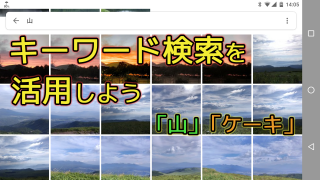
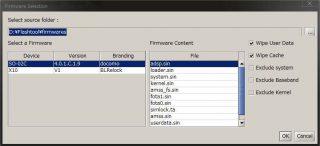





ワイドモニターを使っているので助かりました。